本文主要是介绍C#下WinForm多语种切换,希望对大家解决编程问题提供一定的参考价值,需要的开发者们随着小编来一起学习吧!
这是应一个网友要求写的,希望对你有所帮助。本文将介绍如何在一个WinForm应用程序中实现多语种切换。通过一个简单的示例,你将了解到如何使用资源文件管理不同语言的文本,并通过用户界面实现语言切换。
创建WinForm项目
-
打开Visual Studio,创建一个新的WinForm项目。
-
在项目创建向导中,选择合适的模板并填写项目名称。
添加资源文件
-
在Solution Explorer中,右键点击项目,选择
Add > New Item。
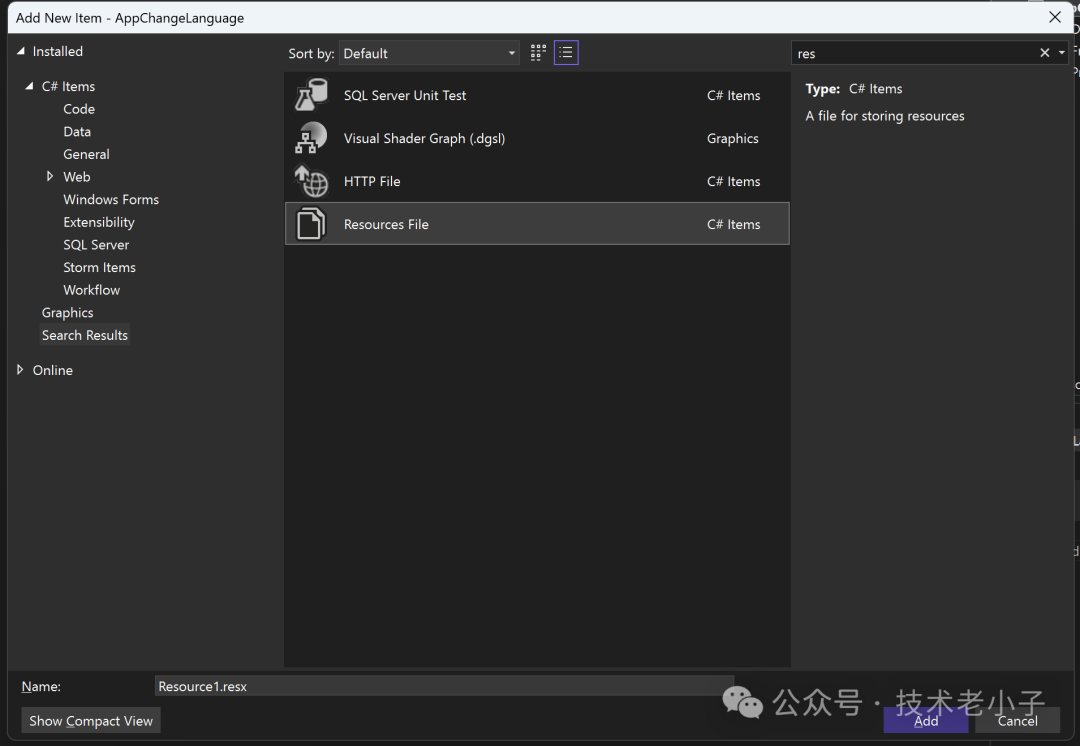
-
选择
Resource File,并命名为Resources.resx(默认语言),这里默认语种为英文 -
重复步骤1-2,命名其他语言的资源文件,例如
-
Resources.zh-CN.resx(中文) -
Resources.fr-FR.resx(法语)
-
添加完资源文件后,分别在每个资源文件中添加需要多语种支持的文本,例如:
| Key | Resources.resx | Resources.zh-CN.resx | Resources.fr-FR.resx |
|---|---|---|---|
| Greeting | Hello | 你好 | Bonjour |
| Farewell | Goodbye | 再见 | Au revoir |

实现语言切换
-
在主窗体 (
Form1) 上,添加一个ComboBox用于选择语言,和一个Button用于触发语言切换。 -
在
ComboBox中添加语言选项。 -
在
Button的点击事件中实现语言切换逻辑。
添加语言选项
在 Form1 的构造函数中初始化 ComboBox 的选项。
public Form1(){InitializeComponent();cboLanguage.Items.AddRange(new string[] { "English", "中文", "Français" });cboLanguage.SelectedIndex = 0;}
实现语言切换逻辑
首先为当前线程设置所选语言的Culture。
private void cboLanguage_SelectedIndexChanged(object sender, EventArgs e){string selectedLanguage = cboLanguage.SelectedItem.ToString();CultureInfo cultureInfo;switch (selectedLanguage){case "中文":cultureInfo = new CultureInfo("zh-CN");break;case "Français":cultureInfo = new CultureInfo("fr-FR");break;default:cultureInfo = new CultureInfo("en");break;}Thread.CurrentThread.CurrentUICulture = cultureInfo;ApplyLanguage();}
然后,通过读取资源文件更新界面文本。
private void ApplyLanguage(){lblGreeting.Text = Resources.Greeting;}
至此,一个简单的多语种切换功能在WinForm应用中已经实现。用户可以通过 ComboBox 选择语言,界面文本会根据选择的语言进行更新。通过这种方式,可以方便地扩展支持更多语言,也可以在资源文件中管理更多的文本内容。
常见语言及其资源文件名列表
| 语言 | 语言代码 | 地区代码 | 资源文件名 |
|---|---|---|---|
| 英语 | en | Resources.en.resx | |
| 简体中文 | zh | CN | Resources.zh-CN.resx |
| 繁体中文 | zh | TW | Resources.zh-TW.resx |
| 法语 | fr | FR | Resources.fr-FR.resx |
| 德语 | de | DE | Resources.de-DE.resx |
| 西班牙语 | es | ES | Resources.es-ES.resx |
| 日语 | ja | JP | Resources.ja-JP.resx |
| 韩语 | ko | KR | Resources.ko-KR.resx |
| 意大利语 | it | IT | Resources.it-IT.resx |
| 俄语 | ru | RU | Resources.ru-RU.resx |
| 葡萄牙语 | pt | PT | Resources.pt-PT.resx |
| 波兰语 | pl | PL | Resources.pl-PL.resx |
| 荷兰语 | nl | NL | Resources.nl-NL.resx |
| 瑞典语 | sv | SE | Resources.sv-SE.resx |
| 挪威语 | no | NO | Resources.no-NO.resx |
| 芬兰语 | fi | FI | Resources.fi-FI.resx |
关于C#开发,大家有什么想了解的,可以留言提问,不保证一定解决你的问题,有时间一定会去整理。
这篇关于C#下WinForm多语种切换的文章就介绍到这儿,希望我们推荐的文章对编程师们有所帮助!





